
To všetko je dobré, ale je tu jedna otázka: Vytvoril som bootovací USB flash disk Acronis (v prípade zotavenia, ak sa Windows normálne nespustí), ale nový prenosný počítač sa z tohto flash disku nespustí. Keď kliknete na 1, táto chyba sa objaví. Chyba za behu: Chyba 0x1480001: EFI runtime error:
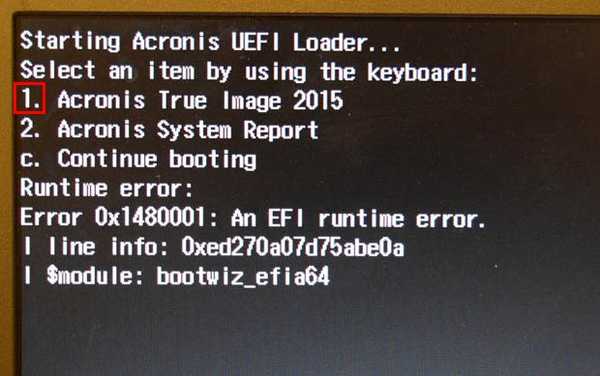
Vytvorenie záložnej kópie pevného disku prenosného počítača so systémom Windows 8.1 (UEFI BIOS) v aplikácii Acronis True Image 2015 a obnovenie zo zálohy, ak sa prenosný počítač nespustí. Vytvorenie jednotky UEFI flash založenej na WINPE s aplikáciou Acronis True Image 2015
Ahojte priatelia, za posledný mesiac som dostal asi tri desiatky listov, ktoré nás požiadali, aby sme opísali proces vytvárania záložnej kópie prenosného počítača (s UEFI BIOS) a predinštalovaného systému Windows 8.1 v Acronis True Image 2015. Najmä pre nových čitateľov našich webových stránok poviem, že Acronis True Image 2015 je Jeden z najpopulárnejších programov na zálohovanie vašich osobných údajov a celých operačných systémov. S Acronis pracujem asi desať rokov a dobre to viem, nie je ťažké ho používať. S cieľom pomôcť začínajúcim používateľom sme na našej webovej stránke vytvorili celú časť s podrobnými pokynmi pre prácu v tomto programe. Aplikácia Acronis True Image vytvára záložnú kópiu operačného systému alebo ľubovoľného oddielu údajového pevného disku a môže podľa potreby vytvoriť úplnú zálohu celého obsahu pevného disku počítača alebo prenosného počítača. Zálohy môžete vytvoriť manuálne alebo môžete naplánovať plán a Acronis ich automaticky vytvorí na pozadí. Môžete vytvoriť úplné zálohy alebo môžete prírastkové (zaznamenávajú sa iba zmeny, ktoré nastali od poslednej zálohy). Počítačové zariadenie môžete v každom prípade obnoviť zo zálohy, aj keď sa operačný systém nespustí, budete musieť použiť zavádzací disk alebo USB flash disk Acronis True Image 2015, musíte ich však vytvoriť hneď po inštalácii programu do počítača alebo prenosného počítača (podrobnosti nájdete v článku neskôr) ). Osobne používam tento program: nainštalujem operačný systém, potom doň nainštalujem všetok potrebný softvér (programy, prehľadávače, antivírus) a vytvorím zálohu systému Windows a potom ju aktualizujem každé dva týždne. Ak dôjde k nejakému zlyhaniu, obnovím systém Windows za 10 - 15 minút od zálohy a okamžite začnem pracovať, akoby sa nič nestalo. Ovládacie rozhranie Acronis je intuitívne a vo všeobecnosti práca s programom nepriniesla používateľom žiadne otázky, kým sa na nových prenosných počítačoch neobjavil tajný bootovací protokol UEFI BIOS a Secure Boot. Tento problém sa objavil. Ak chcete obnoviť prenosný počítač pomocou aplikácie Acronis True Image 2015 zo zálohy priamo do operačného systému Windows, môžete to urobiť bez problémov, ale ak chcete použiť spúšťaciu jednotku Flash programu, nový prenosný počítač z nej jednoducho nebude zavedený. Áno, v systéme BIOS môžete zakázať rozhranie UEFI a zabezpečený bootovací protokol Secure Boot a stále zavádzať z jednotky USB Flash, ale potom Acronis True Image odmietne vykonať obnovu. Ťažko povedať, kto je na vine, výrobcov notebookov alebo vývojárov softvéru, ale sám Acronis navrhol východisko zo situácie..
- Poznámka: Všimol som si, že notebooky HP a ASUS dokonale naštartujte zo zavádzacieho disku USB alebo disku s Acronis True Image 2015 a na notebookoch Toshiba stačí vypnúť možnosť Secure Boot, samotné rozhranie UEFI nemusí byť deaktivované a potom obnovené. Ale radím vám univerzálnym východiskom zo situácie - vytvorenímZavádzacie médium Acronis WINPE. Pomocou tohto média môžete spustiť akýkoľvek prenosný počítač s povoleným systémom UEFI BIOS a Secure Boot..
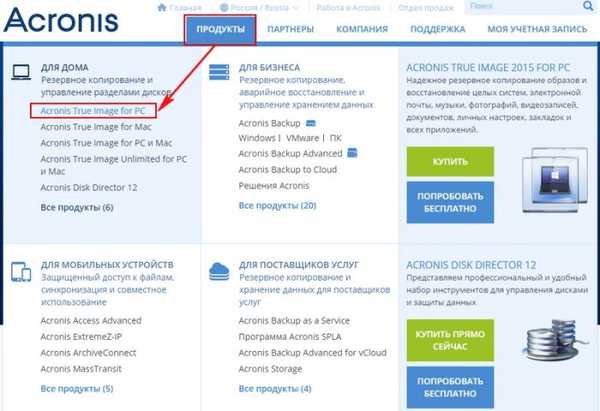

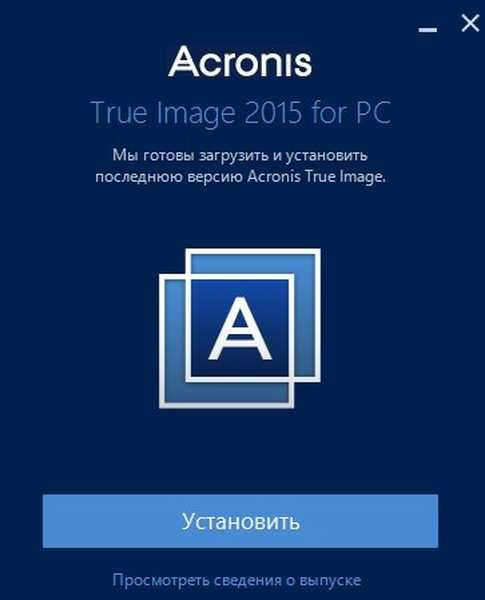
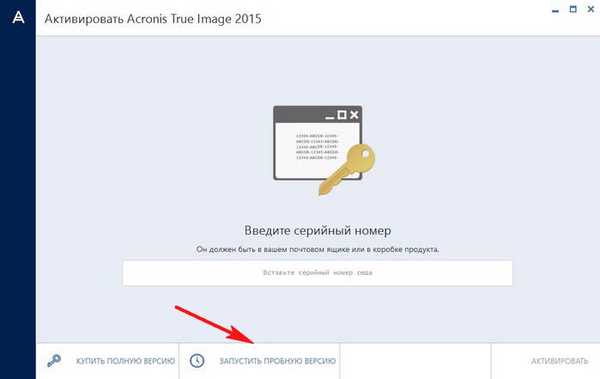
Kliknite ľavým tlačidlom myši na tlačidlo Môj počítač, potom ďalej Disky a oddiely
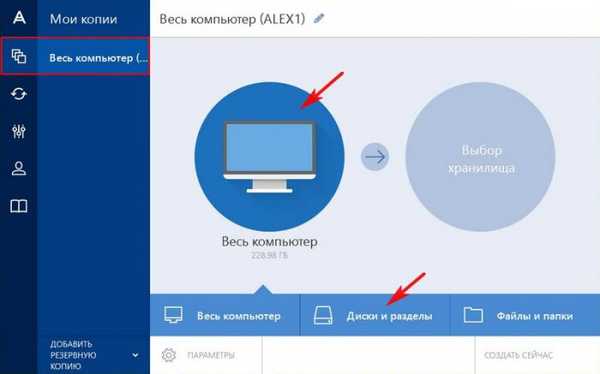
Najdôležitejšou vecou v aplikácii Acronis True Image 2015 je výber oddielov, ktoré chcete zahrnúť do zálohy. Musí byť súčasťou zálohy pohon (C :) so súbormi operačného systému.
Správa diskov môjho notebooku
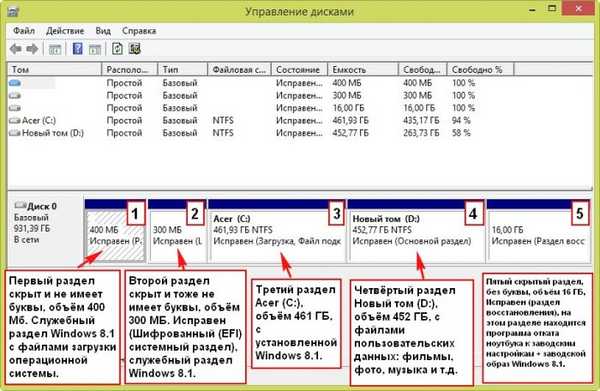
Na mojom notebooku je 5 častí. Vo vašom prípade sa môžu písmená mechaniky líšiť, ale ich význam je rovnaký.
1. Prvá časť je skrytá a nemá písmeno, objem 400 MB. Windows 8.1 servisná oblasť so systémovými spúšťacími súbormi.
2. Druhá časť je skrytá a tiež nemá písmeno, objem 300 MB. Zdravý (šifrovaný (EFI) systémový oddiel), systémový oddiel systému Windows 8.1.
3. Tretia časť Acer (C :), 461 GB nainštalovaných v systéme Windows 8.1.
4. Štvrtá časť Nový zväzok (D :), 452 GB, s dátovými súbormi používateľov: filmy, fotografie, hudba a podobne.
5. Piata skrytá časť je tiež bez písmena, hlasitosť je 16 GB, je v poriadku (časť na obnovenie), táto časť obsahuje program na vrátenie prenosného počítača k výrobnému nastaveniu + továrenská podoba systému Windows 8.1.
Do prvej zálohy vždy zahrnujem všetky oddiely prenosného počítača s výnimkou nového zväzku D: (písmeno vášho disku sa môže líšiť) s osobnými súbormi, pretože má najväčšiu veľkosť a obsahuje nepodstatný obsah. Mimochodom, na Nový zväzok (D :) môžeme uložiť samotnú zálohu.
Pre výber sekcií kliknite na Úplný zoznam oddielov.
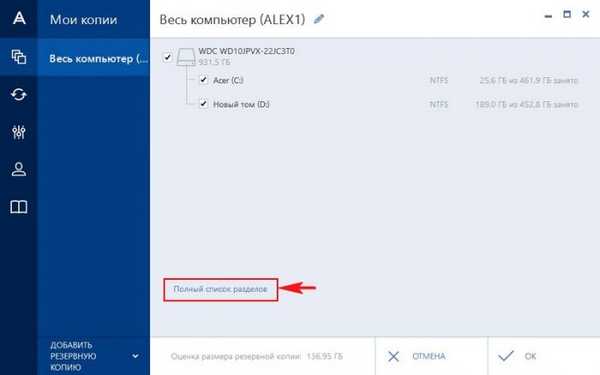
Zrušte začiarknutie nového zväzku (D :) a kliknite na OK.
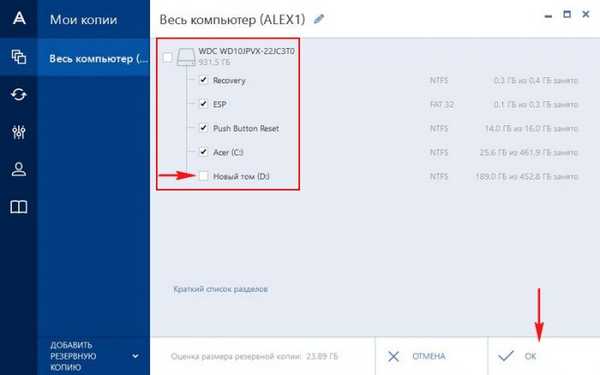
Výber úložiska. Prehľad.
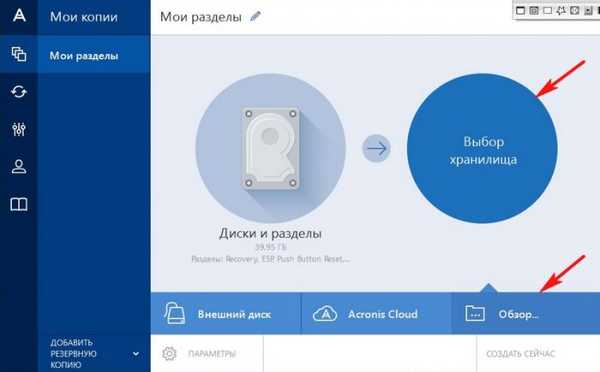
Vyberte disk (D :), aby ste umiestnili záložnú kópiu a kliknite na OK. Ak máte prenosný pevný disk USB, môžete naň uložiť zálohu.
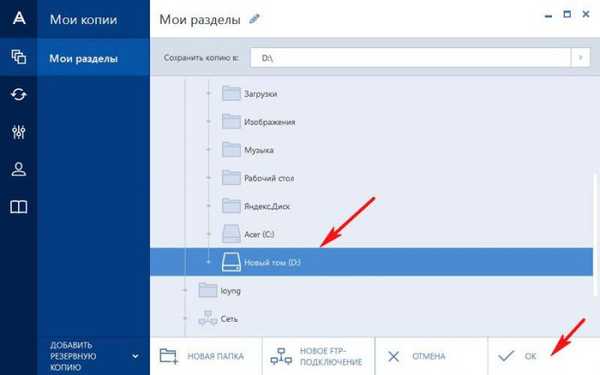
Vytvoriť teraz.
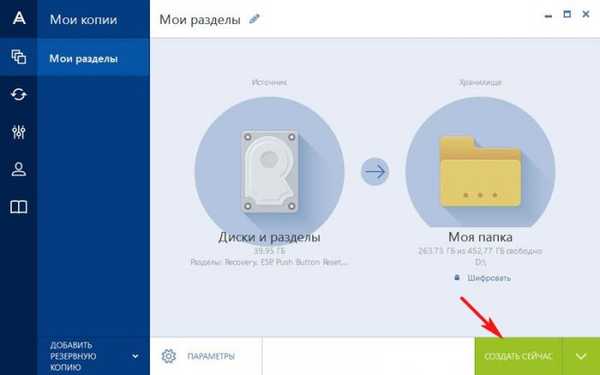
Proces zálohovania začína a je úspešný.
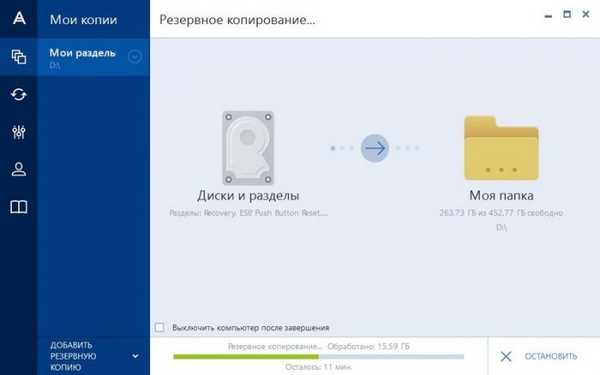
Podľa plánu bola záloha vytvorená na disku (D :)

Ako obnoviť prenosný počítač zo zálohy pomocou aplikácie Acronis True Image 2015
Ak je váš systém Windows nestabilný: funguje s chybami, spomaľuje sa, sám sa reštartuje atď., Potom môžete systém obnoviť zo zálohy, je veľmi jednoduché urobiť.
Obnovte jednotky
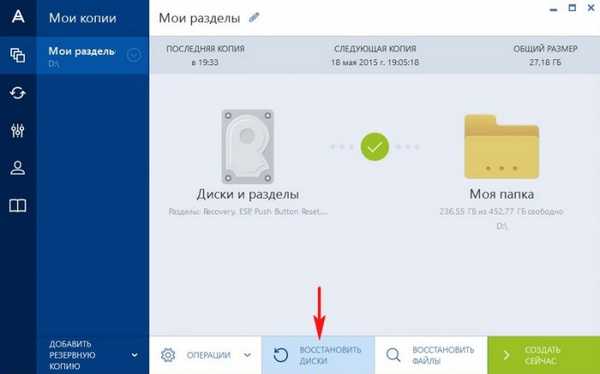
Vyberte oblasť pevného disku, ktorú chcete obnoviť.
Jednotku môžete vybrať iba (C :) s nainštalovaným systémom Windows 8.1. Upozorňujeme, že v prípade potreby môžete obnoviť aj iné oddiely zahrnuté v zálohe, ale vo väčšine prípadov to nie je potrebné.
Kliknite na tlačidlo Obnoviť konkrétne oddiely. Zaškrtneme Acer (C :) a klikneme na tlačidlo Obnoviť teraz.
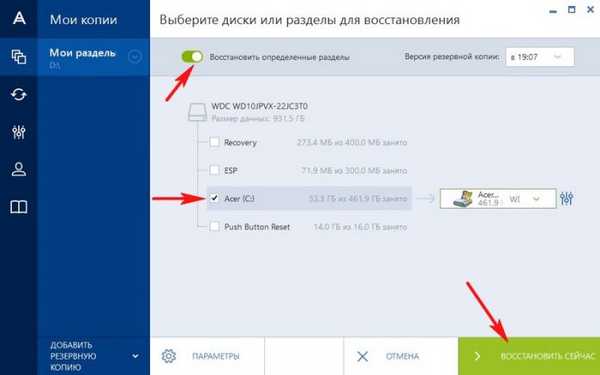
lis reštart a začne sa postup na obnovu notebooku zo zálohy.
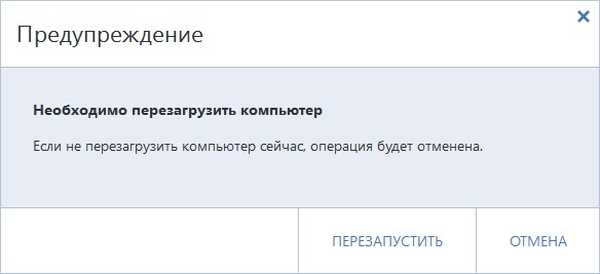
Ako obnoviť zálohu zo systému Windows 8.1 pomocou zavádzacieho disku alebo jednotky Flash aplikácie Acronis True Image 2015, ak sa prenosný počítač nespustí
Predpokladajme, že sa váš laptop nespustí z dôvodu chýb a vy sa rozhodnete obnoviť zálohu, preto potrebujete zavádzaciu jednotku Acronis flash, ktorú musíte vytvoriť vopred..
Pripojíme USB flash disk k nášmu notebooku.
Nástroje. Program na tvorbu zavádzacích médií.
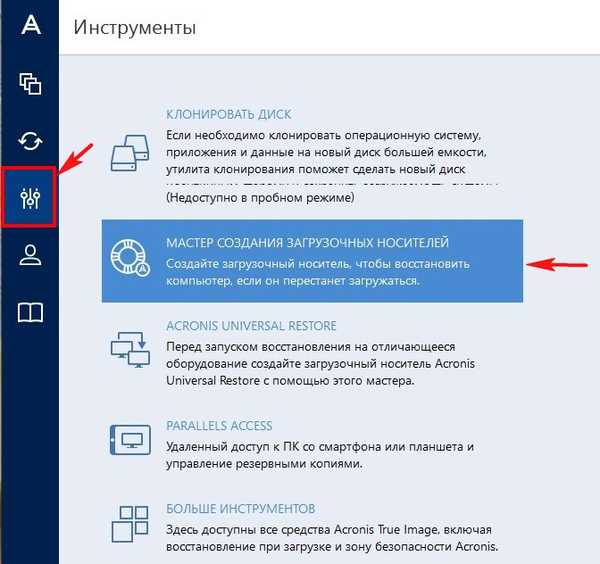
Ak máte notebook HP, ASUS, Toshiba alebo pracujete na jednoduchom počítači, vyberte prvý typ zavádzacieho média - Spúšťacie médiá Acronis (odporúča sa pre väčšinu používateľov).
Odporúčam, aby si vybrali všetci ostatní používatelia Zavádzacie médium založené na WINPE s doplnkom Acronis (iba pre pokročilých), ale musíte mať platenú verziu aplikácie Acronis True Image 2015.
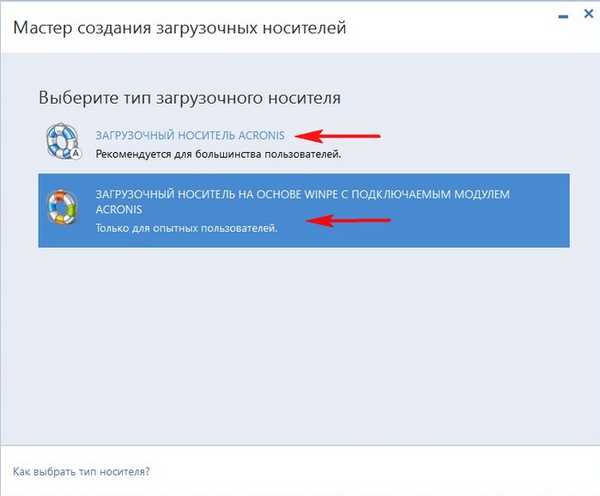
Ak chcete pokračovať, musíte načítať 2 ďalšie programové komponenty.
Doplnkový modul AcronisTrueImage2015_addons_en-SK
Windows AIK alebo ADK
Vyberieme prvé a klikneme na stiahnutie.
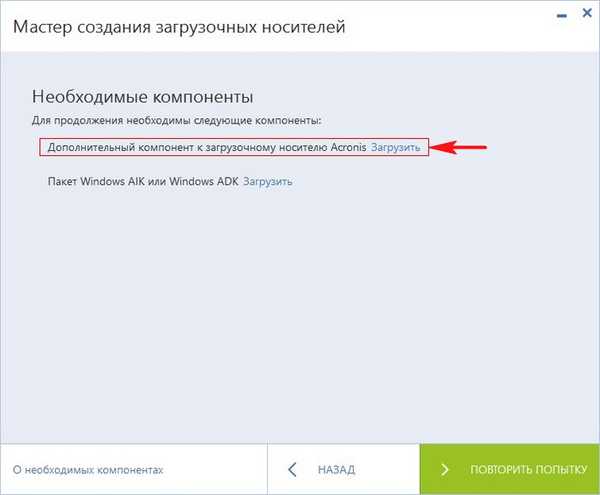
Načítava sa ďalší modul AcronisTrueImage2015_addons_ru-RU, začneme s jeho inštaláciou
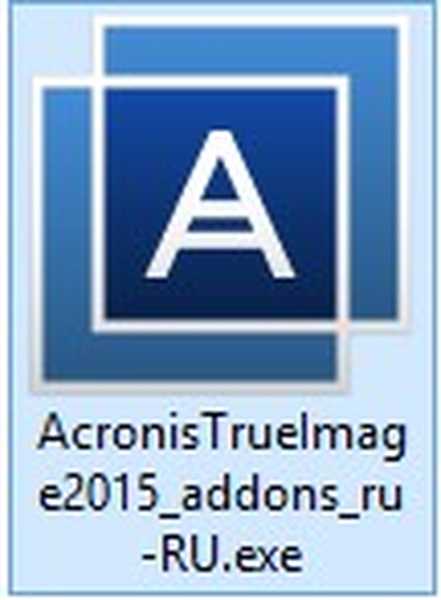
zriadiť
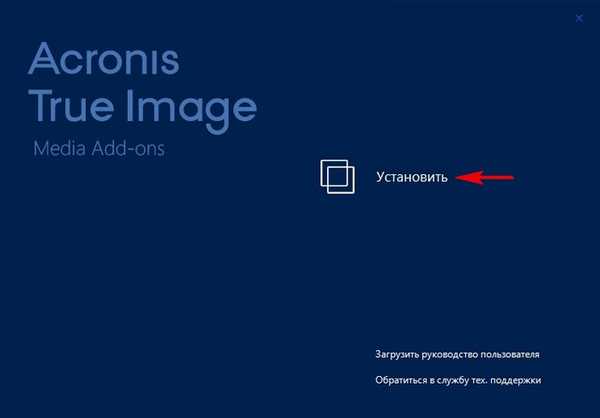
Akceptujeme dohodu a klikneme na Ďalej.
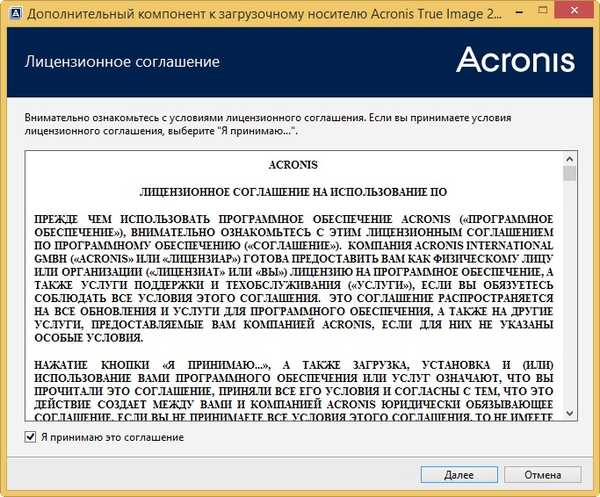
ďalej
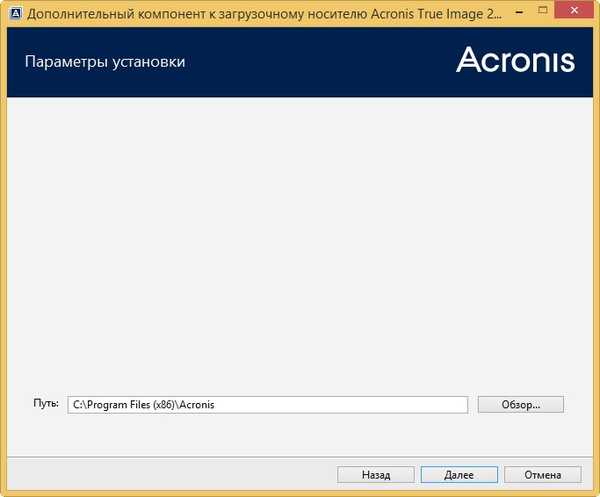
vstúpiť
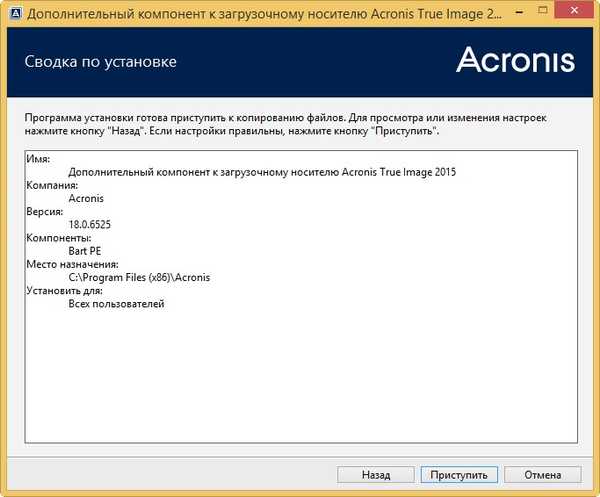
Spustiť aplikáciu
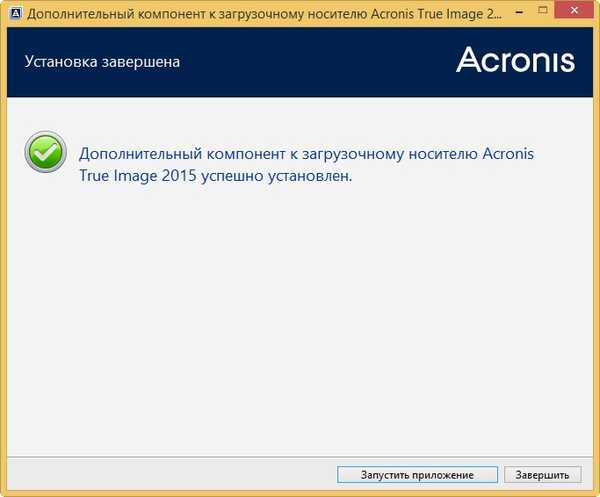
Vrátime sa do okna Bootable Media Builder a stiahneme Windows AIK alebo ADK.
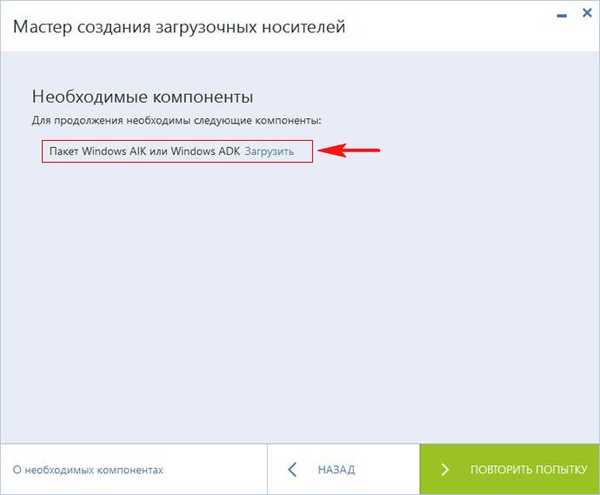
Otvorí sa prehliadač a kliknite na tlačidlo Stiahnuť
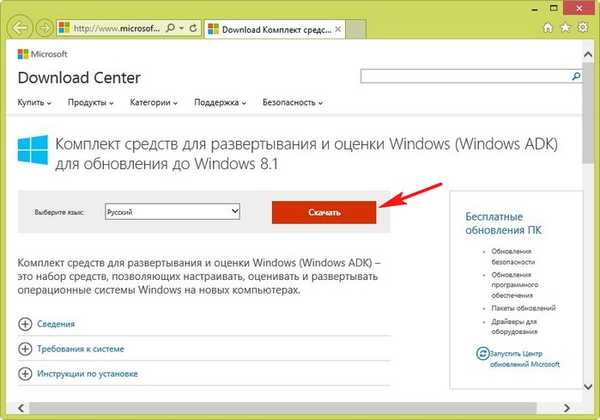
Spustite inštalátor
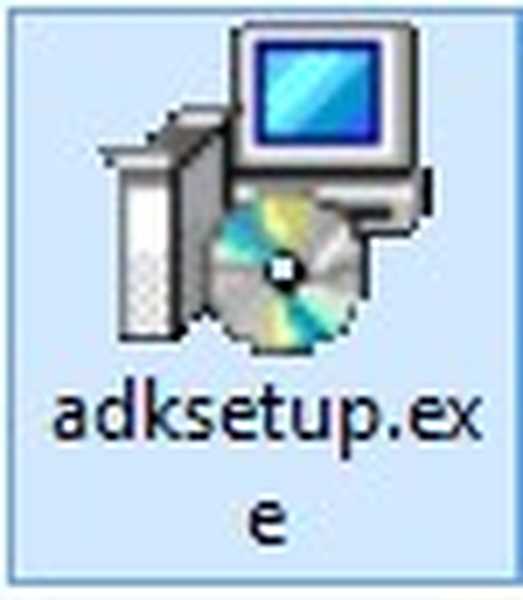
ďalej
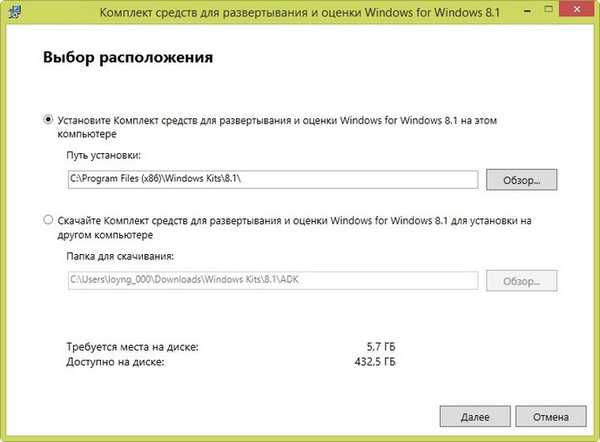
ďalej
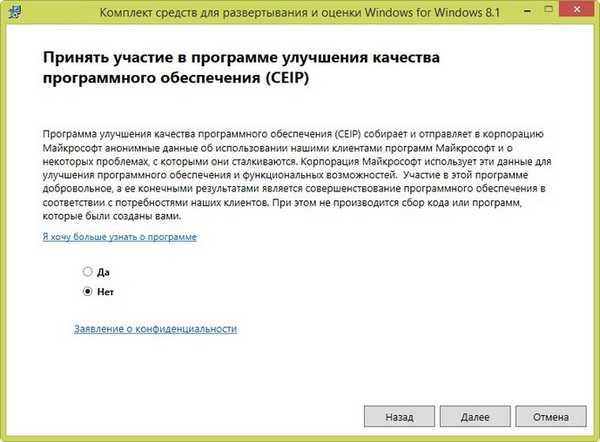
prijať
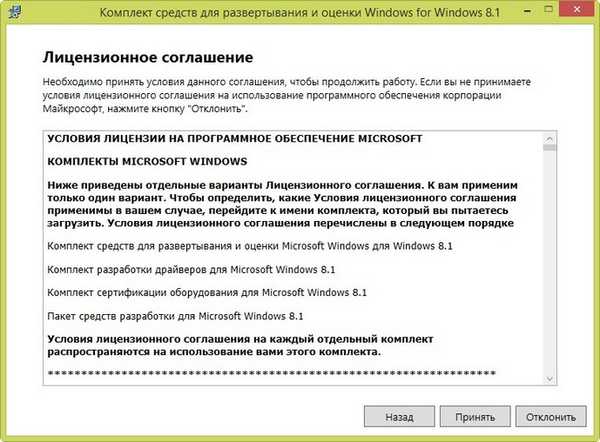
zriadiť
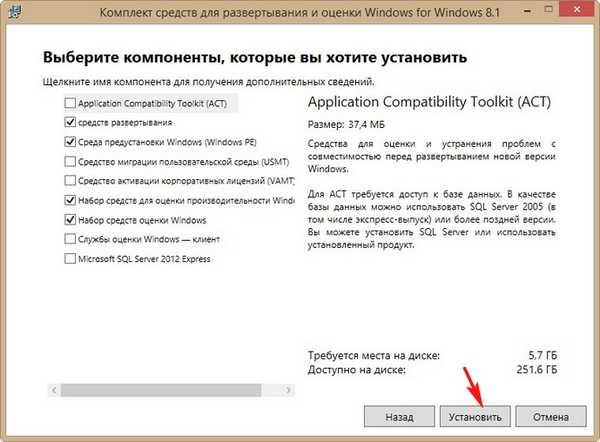
Proces inštalácie
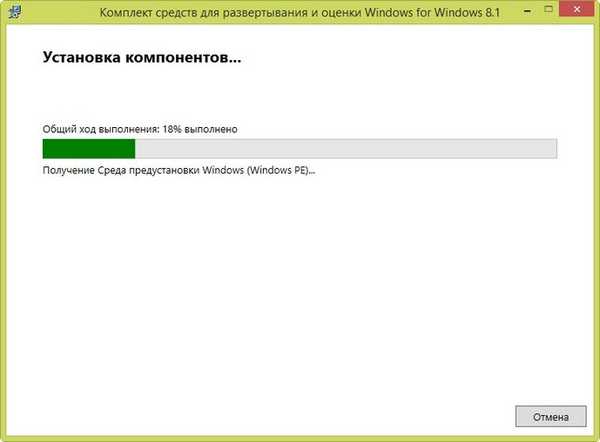
zavrieť
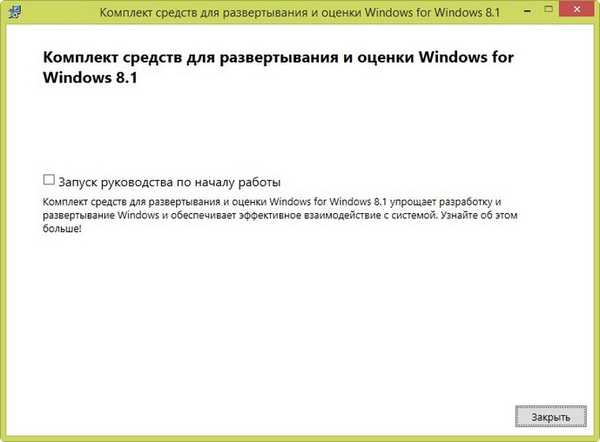
Vráťte sa do okna sprievodcu vytvorením zavádzacieho média a vyberte našu jednotku Flash.
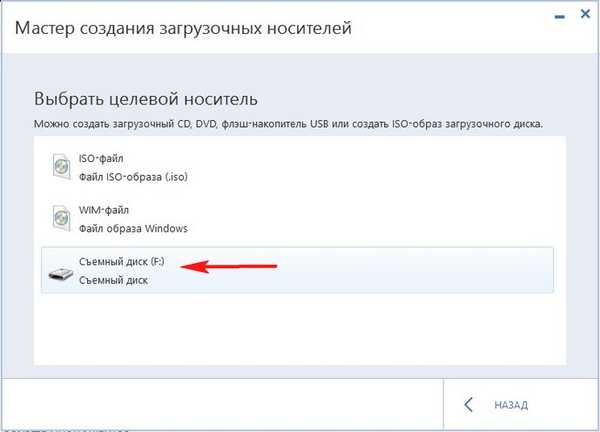
vstúpiť
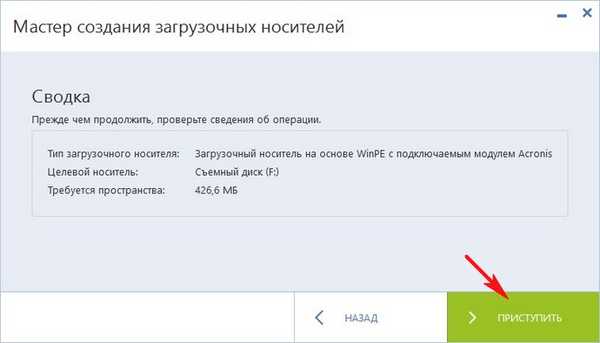
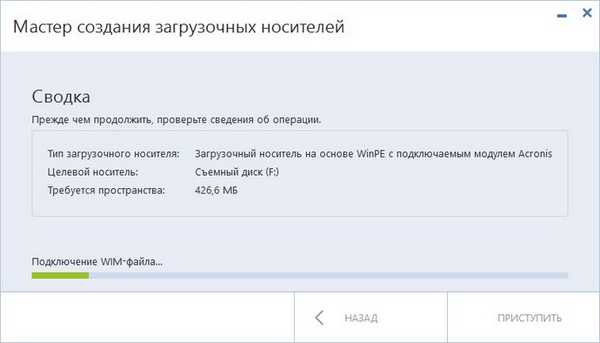
Spúšťacie médiá boli úspešne vytvorené. zavrieť
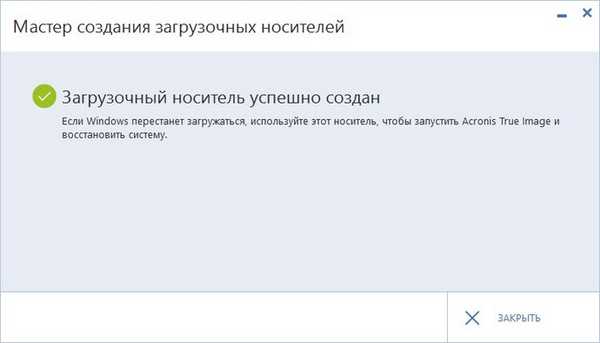
Bola úspešne vytvorená zavádzacia jednotka USB Flash s aplikáciou Acronis True Image 2015, s takou jednotkou flash si môžete stiahnuť absolútne akýkoľvek laptop s UEFI BIOS.
Zostáva vykonať proces obnovenia notebooku zo zálohy.
Reštartujte laptop.
Pri načítaní kliknite F2 a zadajte BIOS UEFI.
Prejdite na kartu hlavná a prepnite možnosť F12 Boot menu v povolené, Týmto krokom povolíme zobrazenie ponuky bootovania notebooku acer Keď stlačíte kláves F12, budeme to potrebovať. Stlačte kláves F10 (uložíme zmeny vykonané v systéme BIOS) a reštartujeme počítač.
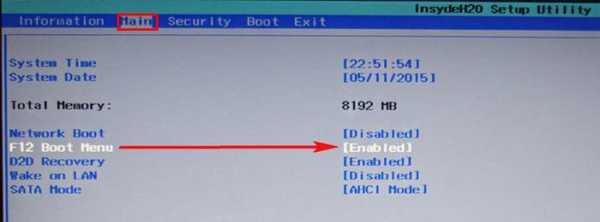
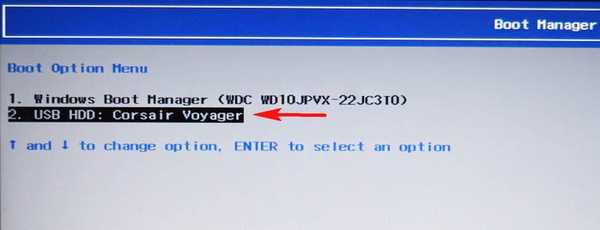
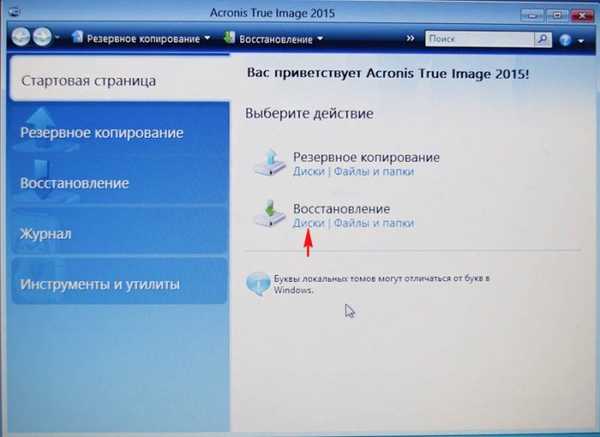
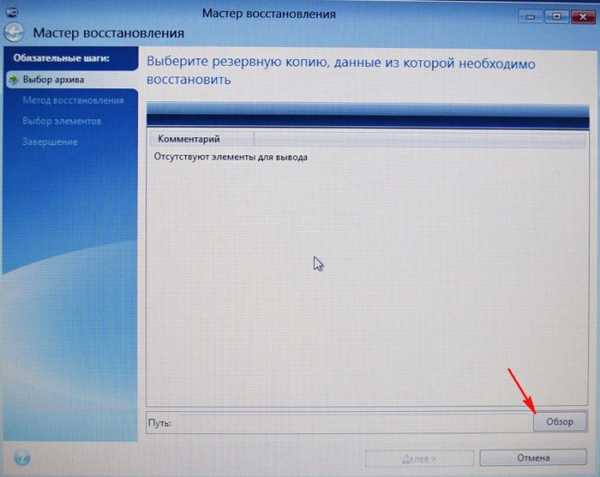
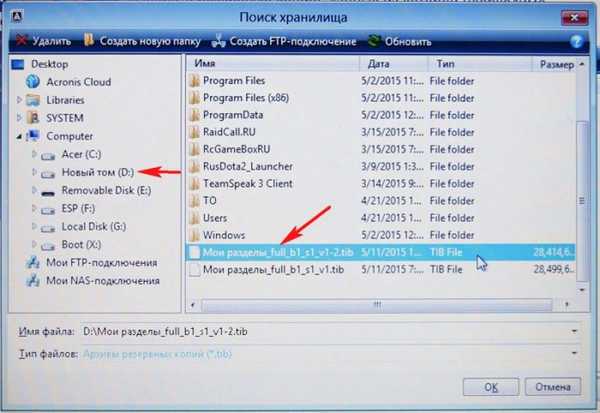
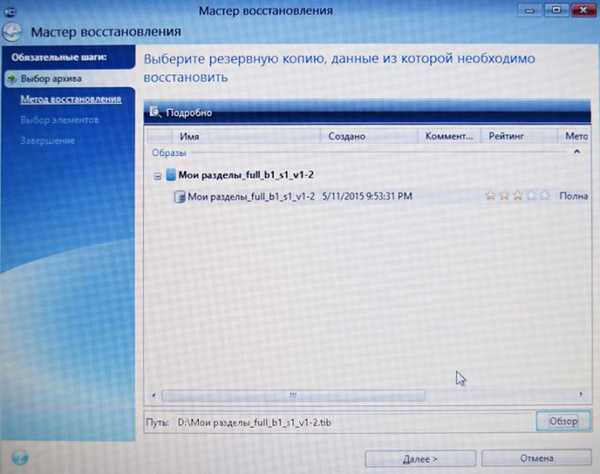
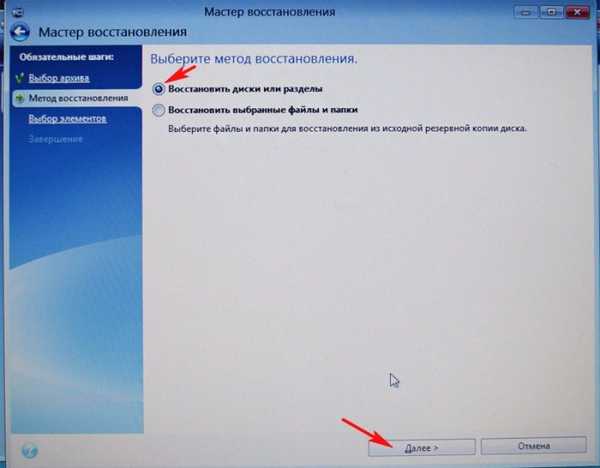
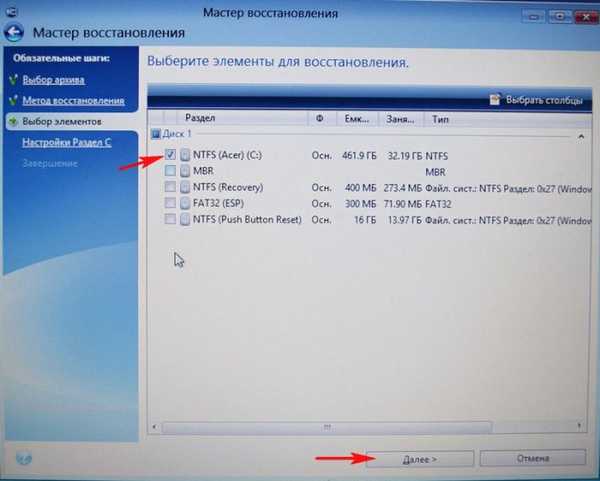

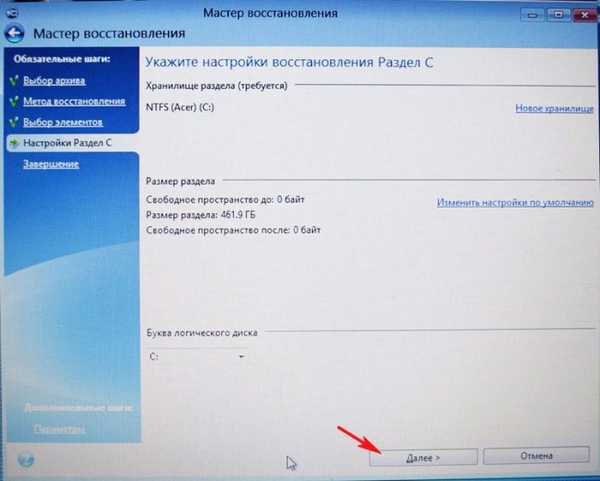
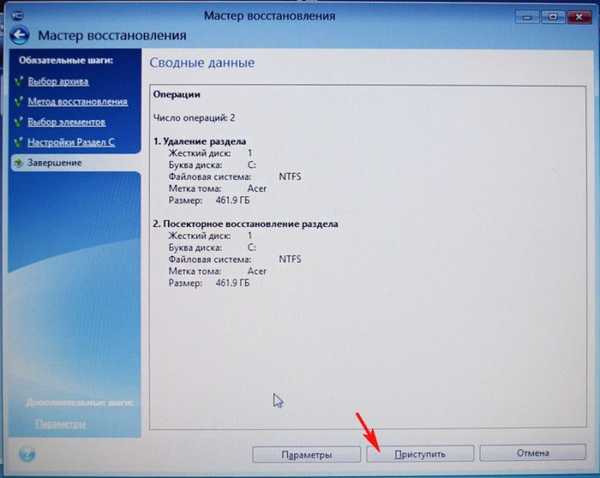

Operácia bola úspešne dokončená. Vyžaduje sa reštart. Po reštarte systému Windows 8.1 sa zavedie systém.
Článok na túto tému: Vytvorenie bootovacej jednotky UEFI s možnosťou spustenia založenej na WinPE v aplikácii Acronis True Image 2017 a ako pridať ďalšie jednotky LiveCD alebo Windows podľa vášho výberu na jednotku flash
Značky k článku: Zálohovanie pevného disku Acronis True Image Notebook pevného disku GPT UEFI Flash











